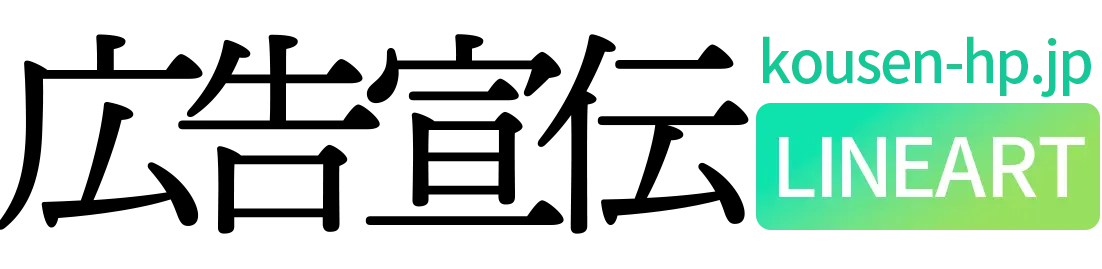Dreamweaver CC の検索コマンド方法・使い方と追加条件まとめ【2020年版】
Dreamweaver CCの検索はバージョンが上がってから細分化されています。
検索コマンド方法・使い方と追加条件まとめました。
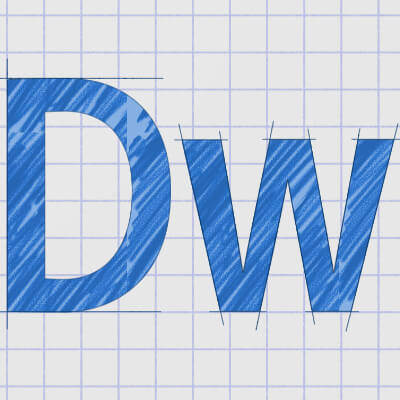
Dreamweaver CC 2020の検索コマンド方法まとめ
通常の検索コマンド
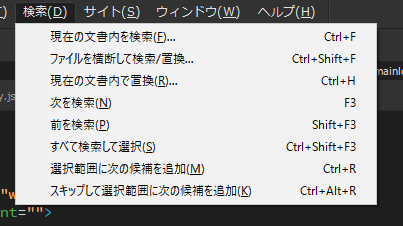
Dreamweaver CC 2018の検索コマンド方法まとめ
今ウィンドウで開いているドキュメントを検索する場合はオーソドックスな Ctrt+F’で検索になります。
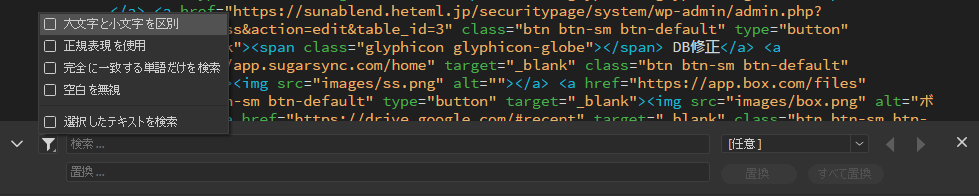
フィルタコマンドでいくつかの追加条件をつけることができます。
- 大文字と小文字を区別
- 正規表現を使用:
- 完全に一致する単語だけを検索:
- 空白を無視:
- 選択したテキストを検索:
その他、左にあるマークをクリックすると、検索だけではなく検索置換コマンドにすることができます。
さらに拡張された複数の検索コマンド
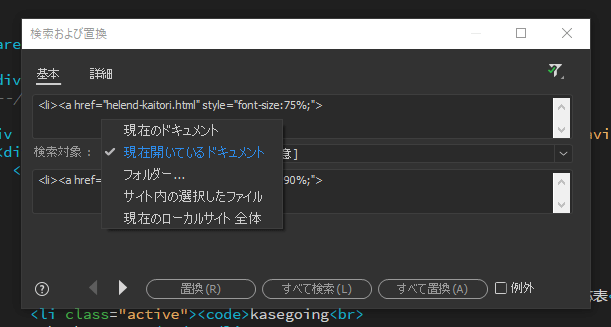
Ctrl+Shift+Fでの拡張検索だと、別のドキュメントも検索することができます。
検索対象を細かく選ぶことができる
- 現在のドキュメント
- 現在開いているドキュメント
- フォルダ指定
- サイト内の選択したファイル
- 現在のローカルサイト全体
この機能は今までのDreamweaverに搭載されていた機能そのままなので、見た目が変わっているだけです。
「詳細」タブ検索で更にくわしく
さらに「詳細」タブを選ぶと、いろいろなことができるようになります。
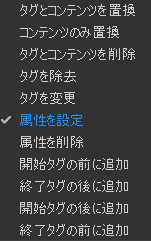
- タグとコンテンツを置換
- コンテンツのみ置換
- タグとコンテンツを削除
- タグを除去
- タグを変更
- 属性を設定
- 属性を削除
- 開始タグの前に追加
- 終了タグの後に追加
- 開始タグの後に追加
- 終了タグの前に追加
例えば、ドキュメントのなかにある「imgタグ」を全部検索して、すべてに「class=”floatleft”」というタグを設定することができたりするわけです。
いちいちひとつひとつ検索して、書き込む手間がはぶけるということです。
Dreamweaver CCの検索結果を保存する機能はなくなった
検索結果をレポートしたデータをXMLにて出力する機能が前バージョンにはありましたが、現在のバージョンにはなくなっています。書き出し機能がなくなったのはとても残念なので、復活を期待しましょう。